Съдържание
В тази статия ще ви покажа как можете да изберете клетка или набор от клетки с VBA Ще се научите да избирате една, набор от клетки, клетка с посочен набор и клетка, свързана с друга клетка с помощта на VBA .
Изтегляне на работна тетрадка за практика
Избор на клетка с VBA.xlsm6 полезни начина за избор на клетка с VBA в Excel
Нека да разгледаме 6-те най-полезни метода за избор на клетка или диапазон от клетки с VBA .
1. Изберете клетка на активния работен лист с VBA в Excel
Първо, нека изберем клетка от активния работен лист с VBA в Excel.
Тук имам работна книга, наречена Работна тетрадка1 . Има три работни листа, наречени Лист1 , Лист2 , и Лист3 в работната книга. Активният работен лист е Лист1 .
Можете да използвате следния ред код, за да изберете всяка клетка ( C5 в този пример) в активния работен лист:
⧭ Код VBA:
ActiveSheet.Range("C5").Select Или,
ActiveSheet.Cells(5,3).Select 
⧭ Изход:
Изпълнете го. И ще изберете клетка C5 на активния работен лист Лист1 на Работна тетрадка1 .

2. Изберете клетка от активната работна книга, но не и от активния работен лист с VBA в Excel
Сега нека изберем клетка от активната работна книга, но не и от активния работен лист. Нашият активен работен лист е Лист1 , но този път ще изберем клетка C5 на Лист2 .
Можете да използвате следния ред код:
⧭ Код VBA:
Application.Goto Sheets("Sheet2").Range("C5") Или,
Application.Goto Sheets("Sheet2").Cells(5,3) Или,
Sheets("Sheet2").Activate
Range("C5").Select

⧭ Изход:
Изпълнете го. И ще изберете клетка C5 на работния лист Лист2 на активната работна книга Работна тетрадка1 .

3. Избор на клетка от активната работна книга с VBA в Excel
Този път ще изберем клетка, но не от активната работна книга.
Активната ни работна книга е Работна тетрадка1 . Но имаме друга работна книга, наречена Работна тетрадка2 в същата папка.
Нека изберем клетка C5 на Лист1 на Работна тетрадка2 .
Линията на VBA кодът ще бъде:
⧭ Код VBA:
Application.Goto Workbooks("Workbook2.xlsx").Sheets("Sheet1").Range("C5") Или,
Application.Goto Workbooks("Workbook2.xlsx").Sheets("Sheet1").Cells(5,3) Или,
Workbooks("Workbook2.xlsx").Activate
Sheets("Sheet1").Select

⧭ Изход:
Изпълнете кода и ще изберете клетка C5 на Лист1 на Работна тетрадка2 .

4. Избиране на диапазон от клетки с VBA в Excel
Досега избрахме само една клетка.
Този път ще изберем диапазон от клетки (Да речем B4:C13 в този пример).
Ако е от активния работен лист, можете да използвате:
⧭ Код VBA:
Range("B4:C13").Select 
⧭ Изход
Ще бъдат избрани клетки B4:C13 на активния работен лист Лист1 на Работна тетрадка1 .

Ако е от активната работна книга, но не и от активния работен лист ( Лист2 в този пример), използвайте:
⧭ Код VBA:
Application.Goto Sheets("Sheet2").Range("B4:C13") 
⧭ Изход:
Ще бъдат избрани клетки B4:C13 на Лист2 на активната работна книга Работна тетрадка1 .

А ако искате да изберете диапазон от клетки от работна книга, която не е активна ( Работна тетрадка2 в този пример), използвайте този ред код:
⧭ Код VBA:
Application.Goto Workbooks("Workbook2.xlsx").Sheets("Sheet2").Range("B4:C13") 
⧭ Изход:
Ще изберете диапазона B4:C13 на Лист1 на Работна тетрадка2 .

5. Избор на клетка от именуван диапазон с VBA в Excel
Можете също така да изберете една или повече клетки от Именуван диапазон с VBA в Excel.
Тук в активния лист Лист1 на Работна тетрадка1 , имаме Именуван обхват наречен ABC която се състои от диапазона B4:C13 .
Избор на именуван обхват ABC , използвайте този ред код:
⧭ Код VBA:
Range("ABC").Select 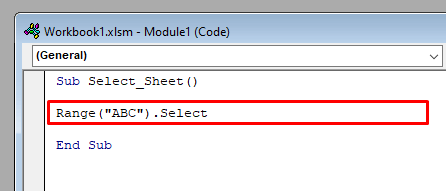
⧭ Изход:
Той ще избере Именуван обхват ( B4:C13 ) на Лист1 на Работна тетрадка1 .

6. Избиране на клетка спрямо друга клетка с VBA в Excel
Накрая можете да изберете клетка спрямо друга клетка с VBA .
Можете да използвате Свойство за отместване на VBA за тази цел.
Например, нека изберем клетката, за да 2 редове надолу и 3 колони вдясно от клетката C5 в активния работен лист Лист1 на Работна тетрадка1 .
Използвайте следния ред код:
⧭ Код VBA:
Range("C5").Offset(2, 3).Select Или,
Cells(5,3).Offset(2, 3).Select ⧭ Изход:
Ще се избере клетка F7 , клетката да 2 редове надолу и 3 колони вдясно от клетката C5 .

Заключение
С помощта на тези методи можете да изберете клетка или диапазон от клетки с VBA в Excel. Имате ли някакви въпроси? Не се колебайте да ни попитате.

